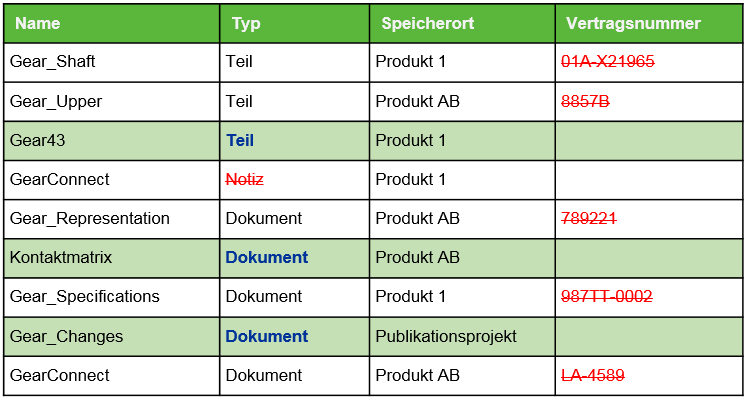Mit minimalen Kriterien suchen
Die folgenden Kriterien sind erforderlich, wenn eine erweiterte Suche durchgeführt wird:
|
Feld
|
Erforderlich?
|
Beschreibung
|
||
|---|---|---|---|---|
|
Festgelegt von einem Administrator
|
Ob das Feld Suchbegriff erforderlich ist, hängt von der Eigenschaft com.ptc.windchill.enterpise.search.advancesearch.enableEmptySearch ab.
• Deaktiviert – Sie müssen entweder einen Suchbegriffswert oder einen Attributfeldwert unter Kriterien eingeben.
• Aktiviert – Sie müssen keinen Suchbegriff eingeben. Wenn Sie jedoch keinen Suchbegriff eingeben, müssen Sie Ihre Suche mit einer der folgenden Methoden einschränken:
◦ Wählen Sie nur einen Objekttyp aus.
◦ Wählen Sie nur einen Kontext oder einen Ordner aus.
◦ Geben Sie einen Wert für mindestens ein Attributfeld unter Kriterien ein.
Wenden Sie sich an einen Administrator, um zu überprüfen, ob diese Eigenschaft aktiviert ist. Weitere Informationen finden Sie unter Windchill Search Properties (Windchill Sucheigenschaften).
|
|||
|
Ja
|
Wählen Sie einen, mehrere oder alle einzuschließenden Objekttypen aus.
|
|||
|
Ja
|
Wählen Sie einen, mehrere oder alle Speicherorte aus, in denen gesucht werden soll.
|
|||
|
Nein
|
Wählen Sie ein Objektattributfeld aus, und geben Sie dann einen Wert ein, der gesucht werden soll.
|
|
|
Gehen Sie sorgfältig vor, wenn Sie Mindestkriterien eingeben, weil die Suche einen sehr großen Ergebnissatz erzeugen kann. Eine Suche, die zu lange dauert, kann angehalten werden, und zwar durch Klicken auf das Symbol "Abbrechen"  neben der Suchstatusanzeige oben in der Tabelle Suchergebnisse. neben der Suchstatusanzeige oben in der Tabelle Suchergebnisse. |
Beispiele für minimale Kriterien
Unter Beispiele für detaillierte Suchen finden Sie eine Erläuterung der in den Tabellen verwendeten Formatierung.
Dieses Thema enthält Beispiele für die folgenden Szenarien:
|
Nur Suchbegriff-Platzhalter
|
Suchbegriff=*
Typ=Alle Typen
Kontext=Alle Kontexte
|
|
Nur Attribut-Platzhalter
|
Typ=Alle Typen
Kontext=Alle Kontexte
Kriterien=Name: *
|
|
"Suchbegriff-Platzhalter" und "Meine Favoritenkontexte"
|
Suchbegriff=*
Typ=Alle Typen Kontext=Produkt 1 |
|
Nur Suchbegriff-Texteingabe
|
Suchbegriff=gear*
Typ=Alle Typen
Kontext=Alle Kontexte
|
|
Nur einzelner Objekttyp
|
Typ= Kontext=Alle Kontexte |
|
Nur einzelner Kontext
|
Typ=Alle Typen Kontext=Produkt 1 |
|
Nur Attributkriterien
|
Typ=Alle Typen
Kontext=Alle Kontexte
Kriterien=Name: GearConnect
|
|
Objekttypenauswahl und leere Kriterienwerte
|
Typ= Kontext=Alle Kontexte Kriterien=Vertragsnummer: |
|
Ein Objekttyp und Attributkriterien mit einem einzelnen Platzhalter
|
Typ= Kontext=Alle Kontexte Kriterien=Vertragsnummer: * |
|
Objekttypenauswahl und keine Kriterien
|
Typ= Kontext=Alle Kontexte Kriterien=Vertragsnummer: ist nicht Null |
Beispiel: Nur Suchbegriff-Platzhalter
In diesem Beispiel wird eine Suchbegriffsuche durchgeführt, bei der Sie lediglich Sternchen (*) als Platzhalter im Feld Suchbegriff eingeben:
|
Suchbegriff
|
*
|
|
Typ
|
Alle Typen
|
|
Kontext
|
Alle Kontexte
|
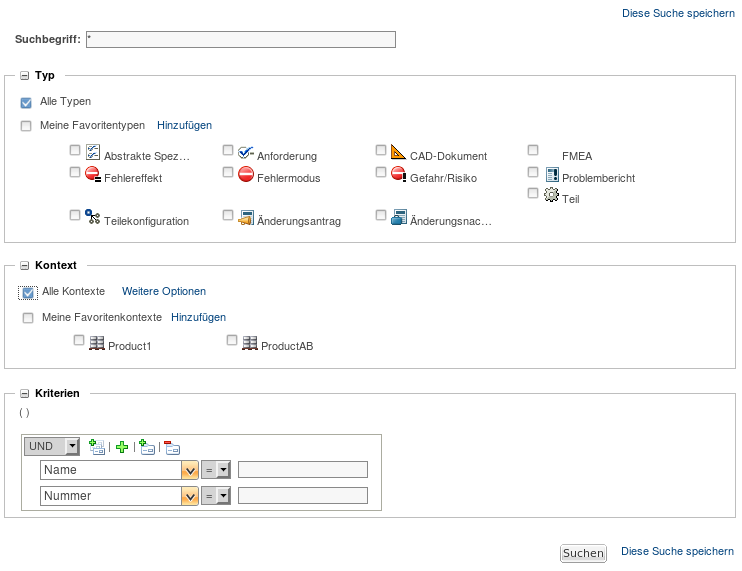
Suchergebnisse
Diese Suche gibt keine Ergebnisse zurück. Stattdessen erscheint eine Fehlermeldung, in der Sie aufgefordert werden, weitere Kriterien oder einen gültigen Suchbegriff einzugeben.
Dasselbe Ergebnis wird ausgegeben, wenn Sie das Feld Suchbegriff leerlassen oder einen Fragezeichenplatzhalter (?) eingeben. |
Beispiel: Nur Attribut-Platzhalter
In diesem Beispiel führen Sie eine Suche durch und geben einen einzelnen Platzhalter als Attributwert ein.
Typ | Alle Typen |
Kontext | Alle Kontexte |
Kriterien | Name: * |
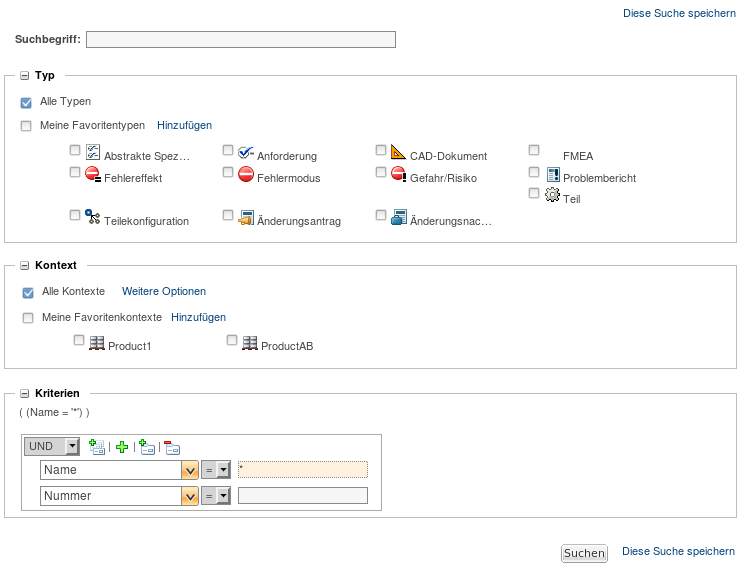
Suchergebnisse
Diese Suche gibt keine Ergebnisse zurück. Stattdessen erscheint eine Fehlermeldung, in der Sie aufgefordert werden, weitere Kriterien oder einen gültigen Suchbegriff einzugeben.
Beispiel: "Suchbegriff-Platzhalter" und "Meine Favoritenkontexte"
In diesem Beispiel wird eine weitere Suchbegriffsuche durchgeführt, bei der Sie lediglich ein Sternchen (*) als Platzhalter im Feld Suchbegriff eingeben. Sie können jedoch einen oder mehrere Kontexte angeben:
Suchbegriff | * |
Typ | Alle Typen |
Kontext | Produkt 1 Produkt AB |
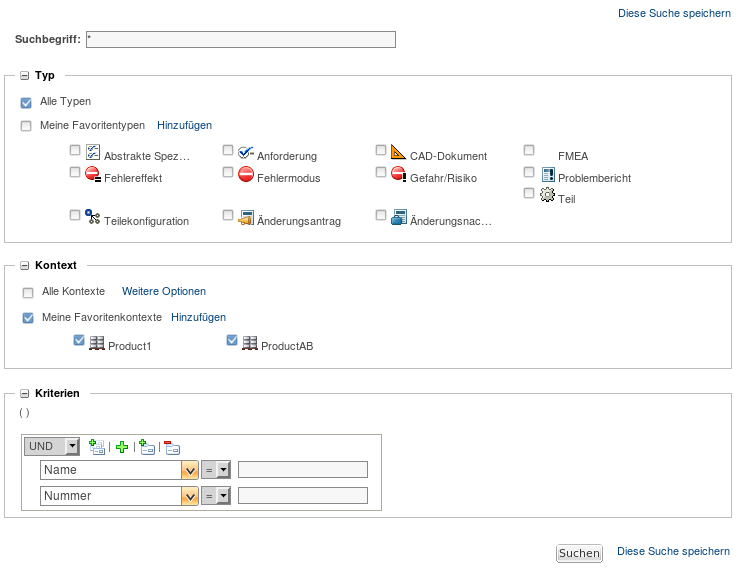
Suchergebnisse
◦ Wenn com.ptc.windchill.enterpise.search.advancesearch.enableEmptySearch auf false eingestellt ist, erhalten Sie eine Fehlermeldung, in der Sie aufgefordert werden, gültige Kriterien einzugeben. Sie müssen Text in das Feld Suchbegriff oder in das Attributfeld unter Kriterien eingeben.
◦ Wenn com.ptc.windchill.enterpise.search.advancesearch.enableEmptySearch auf true festgelegt ist, enthalten die Suchergebnisse alle Objekte innerhalb beider Kontexte:
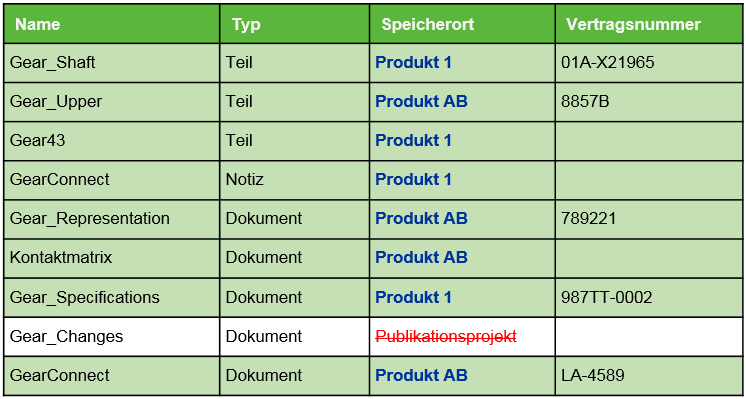
• Das Eingeben eines einzelnen Sternchens in das Feld Suchbegriff hat dieselben Auswirkungen wie das Leerlassen des Suchbegriff-Felds. • Wenn Sie stattdessen ein einzelnes Fragezeichen (?) als Platzhalter eingeben, variieren die Ergebnisse in Abhängigkeit davon, ob Sie Windchill Index Search installiert und aktiviert haben: ◦ Nicht indizierte Suche – Die Suchergebnisse werden auf Objekte beschränkt, die Namen aus einzelnen Zeichen oder Nummern aufweisen. Zum Beispiel ein Objekt mit dem Namen "A". ◦ Indizierte Suche – Alle Objekte, die ein Attributfeld mit einem einzelnen Zeichen als Wert enthalten, werden zurückgegeben. Beispielsweise, wenn Sie für ein Attribut zur Zeitmessung "s" zur Angabe der Sekunden verwenden. Entsprechend würde die Suche alle Objekte mit Hauptinhaltsdateien ausgeben, die ein einzelnes Zeichen enthalten. 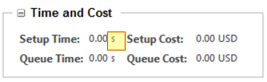 Weitere Informationen finden Sie unter Suchen mit Platzhaltern. |
Beispiel: Nur Suchbegriff-Texteingabe
In diesem Beispiel führen Sie eine Suche durch, bei der nur ein Suchbegriff angegeben wird und keine anderen Einschränkungen gemacht werden:
Suchbegriff | gear* |
Typ | Alle Typen |
Kontext | Alle Kontexte |
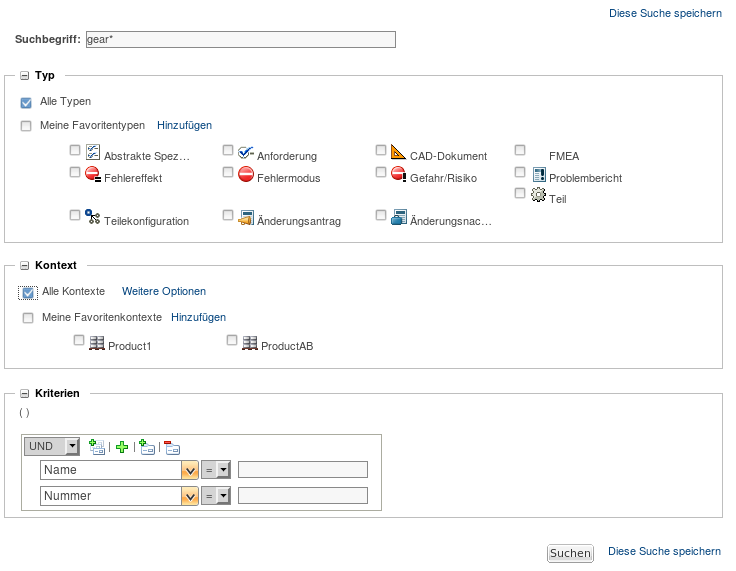
Suchergebnisse
Jedes Objekt in jedem Kontext, auf den Sie Zugriff haben, wird gesucht. Die Suche gibt alle Objekte zurück, die "gear" als Suchbegriffwert enthalten.
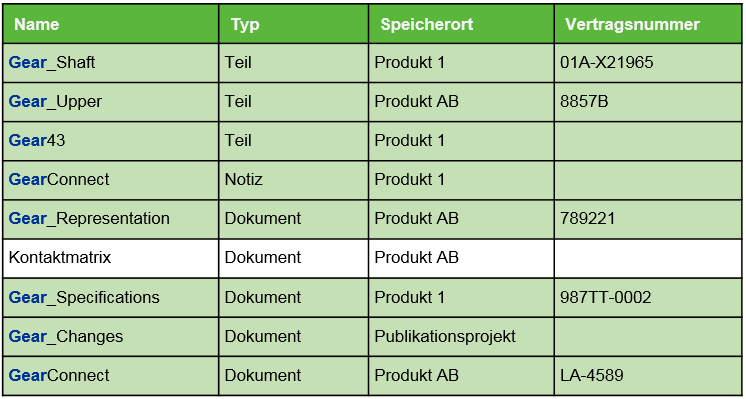
Wenn Sie Windchill Index Search mit Standardeinstellungen verwenden, liefert diese Suche Ergebnisse, die in einem beliebigen Attributwert oder als Text in einer Hauptinhaltsdatei das Wort "gear" enthalten. Weitere Informationen finden Sie unter Regeln für die Suchbegriffsuche. |
Beispiel: Nur einzelner Objekttyp
In diesem Beispiel führen Sie eine Suche durch, bei der nur ein Objekttyp angegeben wird und keine anderen Einschränkungen gemacht werden:
Typ | |
Kontext | Alle Kontexte |
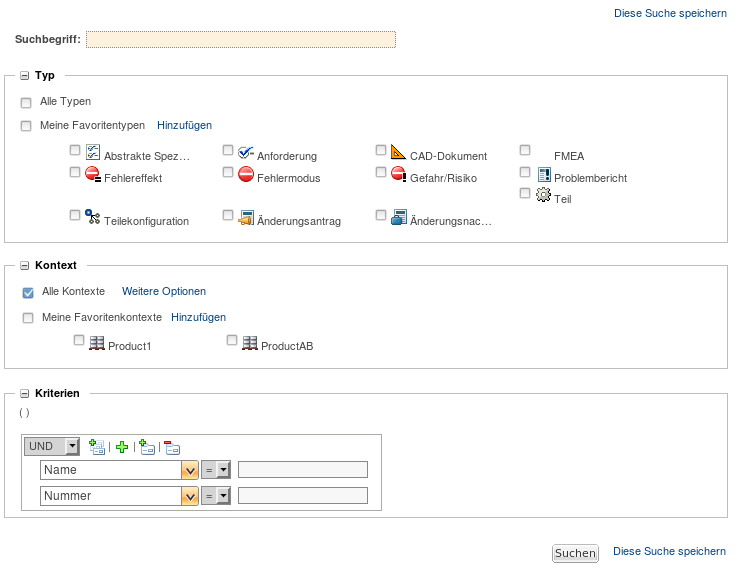
Suchergebnisse
◦ Wenn com.ptc.windchill.enterpise.search.advancesearch.enableEmptySearch auf false eingestellt ist, erhalten Sie eine Fehlermeldung, in der Sie aufgefordert werden, gültige Kriterien einzugeben. Sie müssen Text in das Feld Suchbegriff oder in das Attributfeld unter Kriterien eingeben.
◦ Wenn com.ptc.windchill.enterpise.search.advancesearch.enableEmptySearch auf true festgelegt ist, enthalten die Suchergebnisse jedes Dokument in jedem Kontext, auf den Sie Zugriff haben:
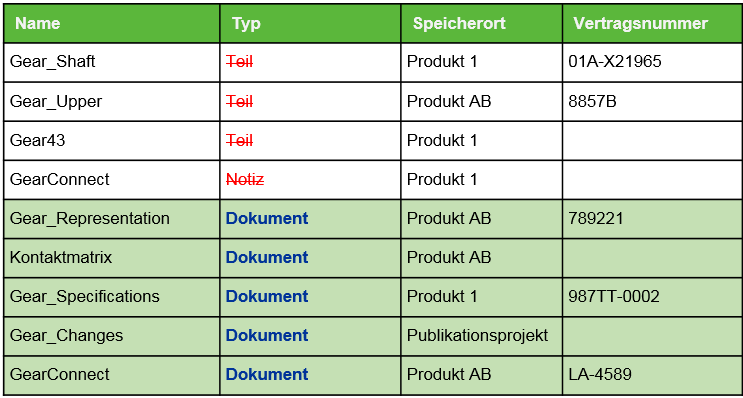
Beispiel: Nur einzelner Kontext
In diesem Beispiel führen Sie eine Suche durch, bei der nur ein einzelner Kontext angegeben wird und keine anderen Einschränkungen gemacht werden:
Typ | Alle Typen |
Kontext |
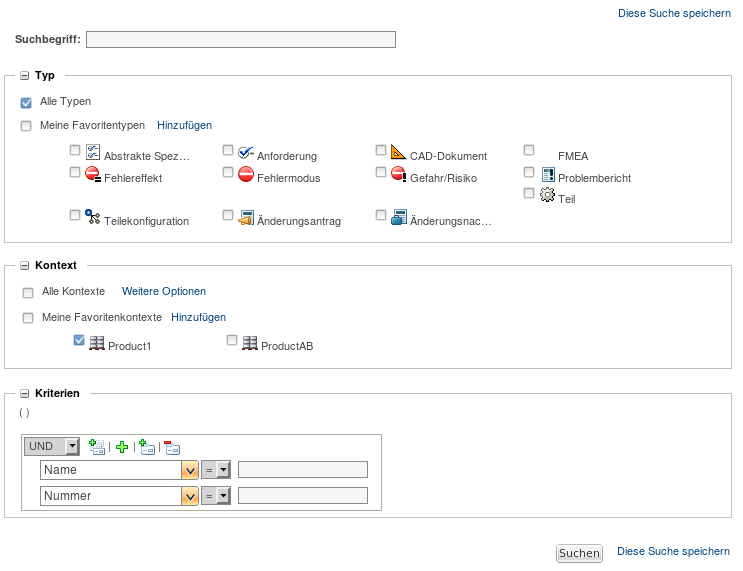
Suchergebnisse
◦ Wenn com.ptc.windchill.enterpise.search.advancesearch.enableEmptySearch auf false eingestellt ist, erhalten Sie eine Fehlermeldung, in der Sie aufgefordert werden, gültige Kriterien einzugeben. Sie müssen Text in das Feld Suchbegriff oder in das Attributfeld unter Kriterien eingeben.
◦ Wenn com.ptc.windchill.enterpise.search.advancesearch.enableEmptySearch auf true festgelegt ist, enthalten die Suchergebnisse jedes Objekt in Produkt 1, auf das Sie Zugriff haben:
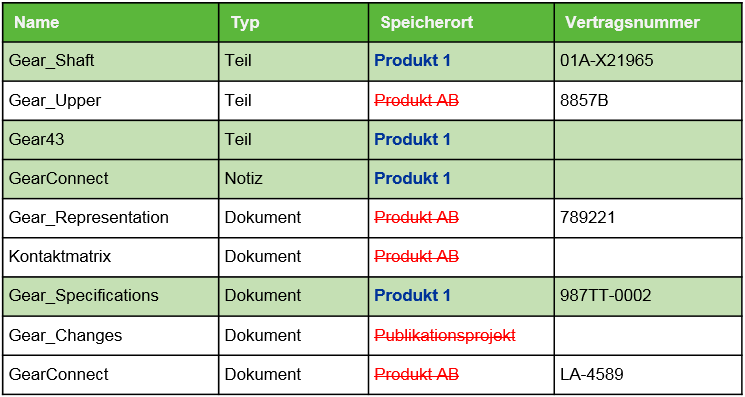
Beispiel: Nur Attributkriterien
In diesem Beispiel führen Sie eine Suche durch, bei der nur ein einzelnes Attribut angegeben wird und keine anderen Einschränkungen gemacht werden:
Typ | Alle Typen |
Kontext | Alle Kontexte |
Kriterien | Name: GearConnect |
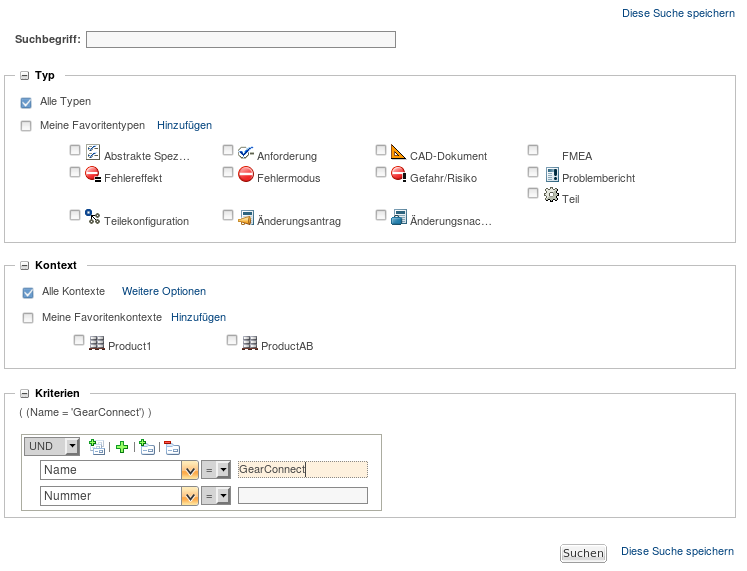
Wenn Sie einen oder mehrere Objekttypen festlegen, ist die Auswahl der Attributkriterien auf Attribute beschränkt, die alle Objekttypen gemeinsam haben: 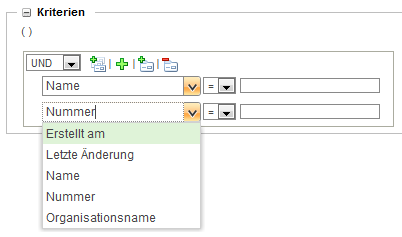 |
Suchergebnisse
Die Suche gibt jedes Objekt mit dem Namen "GearConnect" zurück, auf das Sie Zugriff haben.
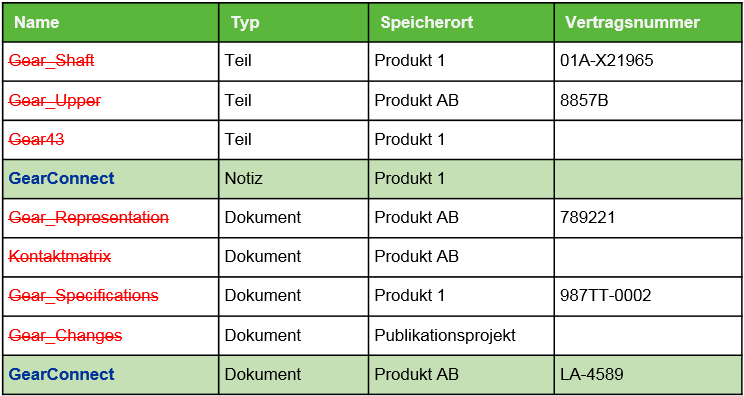
Beispiel: Objekttypenauswahl und leere Kriterienwerte
In diesem Beispiel führen Sie eine Suche durch, bei der zwei Objekttypen und ein einzelnes Attribut angegeben werden. Der Wert für das Attribut wird jedoch leer gelassen:
Typ | |
Kontext | Alle Kontexte |
Kriterien | Vertragsnummer: |
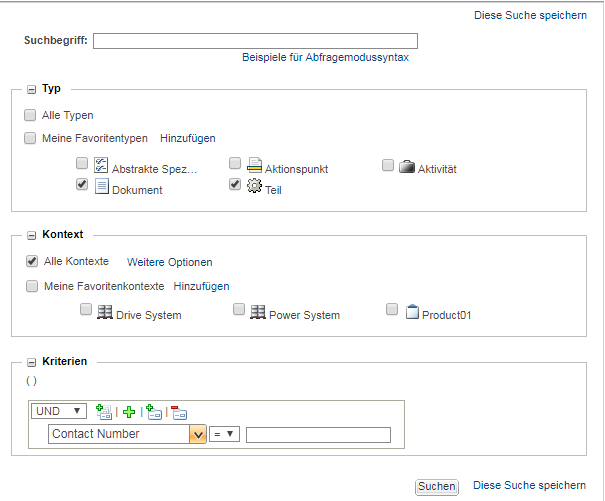
Suchergebnisse
◦ Wenn com.ptc.windchill.enterpise.search.advancesearch.enableEmptySearch auf false eingestellt ist, erhalten Sie eine Fehlermeldung, in der Sie aufgefordert werden, gültige Kriterien einzugeben. Sie müssen Text in das Feld Vertragsnummer oder in das Feld Suchbegriff eingeben.
◦ Wenn com.ptc.windchill.enterpise.search.advancesearch.enableEmptySearch auf true festgelegt ist, enthalten die Suchergebnisse alle Teile und Dokumente, auf die Sie Zugriff haben.
Windchill Suchen lassen leere Attributfelder unberücksichtigt, daher wird das Feld Vertragsnummer ignoriert.
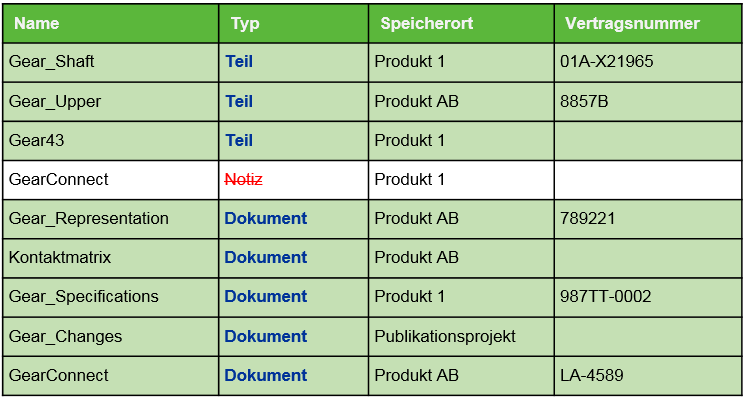
Beispiel: Ein Objekttyp und Attributkriterien mit einem einzelnen Platzhalter
In diesem Beispiel führen Sie eine Suche durch, die einen Objekttyp angibt, und geben einen einzelnen Platzhalter als Wert für Attributkriterien ein:
Typ | |
Kontext | Alle Kontexte |
Kriterien | Vertragsnummer: * |
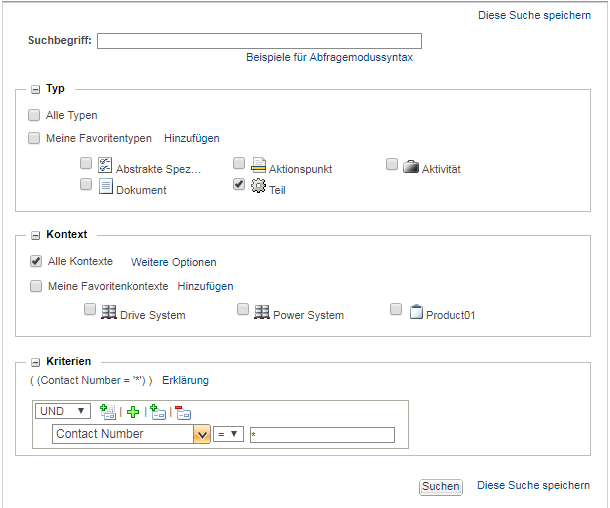
Suchergebnisse
◦ Wenn com.ptc.windchill.enterpise.search.advancesearch.enableEmptySearch auf false eingestellt ist, erhalten Sie eine Fehlermeldung, in der Sie aufgefordert werden, gültige Kriterien einzugeben. Sie müssen Text in das Feld Vertragsnummer oder in das Feld Suchbegriff eingeben.
◦ Wenn com.ptc.windchill.enterpise.search.advancesearch.enableEmptySearch auf true festgelegt ist, enthalten die Suchergebnisse alle Teile, auf die Sie Zugriff haben.
Da das Platzhalterzeichen Sternchen (*) durch 0 oder mehrere Zeichen ersetzt werden kann, liefert die Suche alle Teile, unabhängig davon, ob ein Benutzer einen Wert im Feld Vertragsnummer zugewiesen hat:
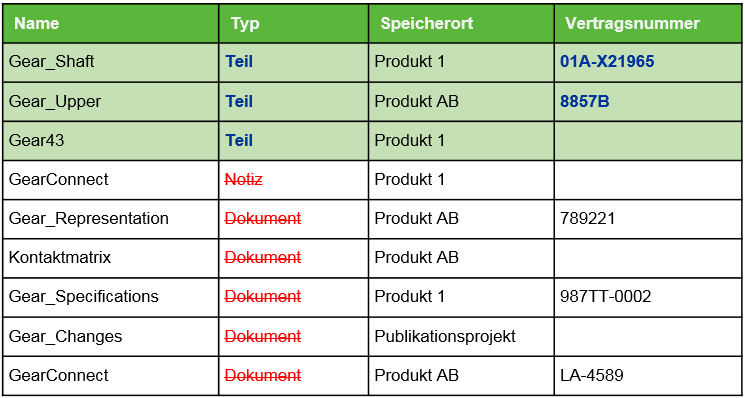
Beispiel: Objekttypenauswahl und keine Kriterien
In diesem Beispiel führen Sie eine Suche durch, bei der zwei Objekttypen und ein einzelnes Attribut angegeben werden, das auf ist nicht Null festgelegt ist.
Typ | |
Kontext | Alle Kontexte |
Kriterien | Vertragsnummer: ist nicht Null |
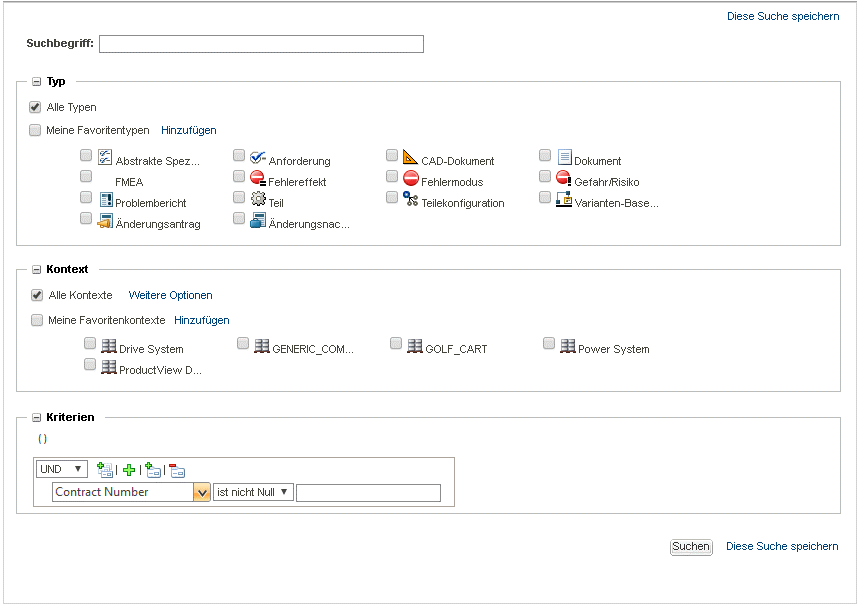
Suchergebnisse
Wenn die folgenden Bedingungen zutreffen:
com.ptc.windchill.enterpise.search.advancesearch.enableEmptySearch ist auf true festgelegt.
und
com.ptc.windchill.search.queryBuilder.enableNullCriteria ist auf true festgelegt.
Sie können ist null und ist nicht Null verwenden, um Kriterien anzugeben. Sie müssen im Attributfeld keinen Wert angeben.

Bei der Einstellung ist nicht Null gibt Windchill alle Objekte zurück, bei denen für das Attribut Vertragsnummer ein Wert angegeben ist:
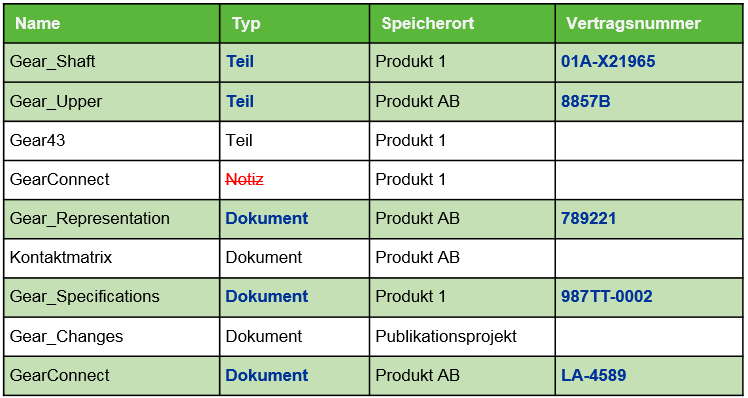
Bei der Einstellung ist null gibt Windchill alle Objekte zurück, bei denen für das Attribut Vertragsnummer kein Wert angegeben ist: